16 tips voor perfect nieuw persoonlijk Facebook profiel
- By : Ernohannink
- Category : Social media
- Tags: facebook, facebook profiel, friend, profiel, taggen, tagt, vrienden
Facebook heeft opnieuw het persoonlijke profiel vernieuwd. Elke verandering roept veel reacties op binnen de Facebook community, maar ik vind het wel geslaagd. Ook al moet ik zoeken naar een aantal functies. Vandaar hier een overzicht van de belangrijkste veranderingen en waar je ze nu kunt vinden.
16 tips voor de belangrijkste wijzigingen in het persoonlijke profiel
Jouw profiel pagina is meer een soort wiki over jou geworden.

Hieronder volgen de 16 tips, in willekeurige volgorde.
1. Snel inzicht in belangrijkste gegevens
Je hebt snel inzicht in de belangrijkste gegevens van je connectie (‘Friend’). Dit in plaats van de meest recente status update. Handig als je de connecties niet allemaal even goed kent, minder interessant als het allemaal vrienden zijn die je goed kent.

Door precies de titel van je pagina in te vullen bij werkgever wordt je eigen pagina gebruikt. Zie hieronder, punt 11.
Als je dan met de muis over de link gaat zie je ook de pagina.

2. Laatste foto’s van jou waarin je getagt bent
In dit overzicht worden de meest recente foto’s van jou getoond waarin mensen je getagt hebben.

Je kunt eenvoudig een foto verbergen die je liever niet laat zien in je profiel. Ga met de muis over de foto en er verschijnt een kruisje in de rechterbovenhoek van de foto, klik er op:

Het is dus van belang wie je foto’s mogen taggen en dat je een bericht krijgt als iemand je tagt, want daarmee veranderd er iets in jouw profiel. Dan krijg je een melding in je inbox en kun je bepalen of je de foto wilt laten zien in je profiel.
Ga hiervoor naar Account – Account instellingen en meldingen:

Het is ook goed om in je privacy instellingen te bepalen wie jou mag taggen in foto’s. Ga hiervoor naar Account – Privacy instellingen en klik op instellingen aanpassen:

3. Status update wijzigingen
Het blokje status update is niet open en je moet nu eerst kiezen wat je wilt doen. Gewoon een tekst update of een link delen. Als je een link deelt kun je er wel tekst aan toevoegen.
Klik op ‘Status’ en je kunt een status bericht schrijven. Hier kun je ook een link toevoegen maar deze wordt dan alleen maar in de tekst weergegeven.

Wil je dat de link wordt geplaatst met een kort overzicht en afbeelding, dan klik je op ‘Link’. Je vult eerst de link in en klikt op toevoegen. Zo voeg je dus ook een video toe als je wilt dat jouw volgers deze direct kunnen afspelen in het nieuwsoverzicht.

Dan vul je de link aan het met een persoonlijke noot en klikt op delen.

4. Tabs zijn verdwenen
De bekende tabs zijn verdwenen. Je vindt ze terug op verschillende plaatsen.
De belangrijkste vind je nu onder je profiel foto.

Maar waar staan foto’s, video’s, links en toepassingen?
Hiervoor ga je naar Home (Startpagina) – of klik op het Facebook logo.

Hier vind je ook de knop foto en daarachter staat video verstopt. Klik op foto of de directe link naar foto:

Je krijgt dan een mooi overzicht van de meest recente foto’s gedeeld door je vrienden. En de knoppen om foto’s en video te uploaden:

Klik op de knop video het menu of de directe link naar video.

En je krijgt de video’s die gedeeld zijn door je vrienden:

Je eigen foto’s vind je dus via je profiel of onder de foto knop op de startpagina en dan Eigen uploads.
Toepassingen beheer
Op de startpagina (Home), onder de knop foto’s zie je ook meer. Daar vind je toepassingen beheer en de toepassingen die je hebt toegevoegd. Je kunt eenvoudig beheren welke toepassingen je in dit overzicht wilt zien. Ga met de muis over een toepassing, er verschijnt een kruisje, klik er op en deze is verdwenen:

Onder aan de afbeelding zie je gelijk hoe je ze kunt terughalen ‘Verborgen items weergeven’
In dit overzicht zie je ook de links, klik er op of de directe link naar links

5. Profiel wijzigen
De knop om je profiel aan te passen heeft ook een nieuwe plek gekregen.

6. Berichten sturen naar een vriend
De knop waar ik veel moeite mee had om te vinden. Voorheen zat deze onder de profielafbeelding van je connectie, nu staat deze knop rechtsboven aan.

7. De gemeenschappelijke vrienden
Zoek je welke vrienden je gemeenschappelijk hebt dit staat nu ook rechts. Zie de afbeelding hierboven.
8. Overzicht van lijsten van vrienden
In de rechterkant van je profiel kun je nu ook lijsten laten zien van jouw netwerken.

Als je een of meerdere van jouw lijsten ook wilt laten zien dat kan via Profiel bewerken – Aanbevolen mensen of gebruik de directe link naar Aanbevolen mensen

Als je meer controle wilt over wie je vriendenlijst kan zien ga je naar Privacy instellingen – Contact maken op Facebook – Bekijk je vriendenlijst.


9. Talen toevoegen die je beheerst
Je kunt de bezoekers aan je profiel snel laten zien welke talen je beheerst. Dit zie je direct bovenaan je persoonlijke profiel.
De talen kun je instellen via Profiel bewerken – Algemene gegevens. Je kunt de taal uit de lijst kiezen:

10. Uitgebreide profiel informatie
Er zijn een aantal onderdelen bijgekomen of anders ingedeeld, zoals Kunst en amusement, en Sport.
11. Werkgever en Projecten toevoegen
Wanneer je de bedrijfsnaam invult wordt er automatisch een community pagina aangemaakt van je bedrijf. Dit is een pagina waar jij zelf niets aan kunt veranderen.
Handiger is eerst een pagina voor je bedrijf te hebben of te maken en deze in te vullen. De meest recente wordt op je profiel getoond. Zie punt 1.
Heb je al een pagina ga dan verder, heb je nog geen pagina van je bedrijf maak deze eerst aan.
Ga naar je pagina en kopieer exact de titel van je pagina, bijvoorbeeld ‘Erno Hannink – Social Media for Independent Professionals’
Dit plak je in het vakje Werkgever en klikt op toevoegen:

Wanneer alles verloopt volgens plan, dan krijg je het volgende scherm met de verbinding naar je pagina. Vul de gegevens in en klik op ‘Baan toevoegen’

Bij iedere baan kun je nu projecten toevoegen. Per project kun je ook aangeven dat je deze samen met andere doet/hebt gedaan.

Klik onder een werkgever op project toevoegen en je kunt een project invullen

Bij iedere opleiding kun je vakken toevoegen.
Je werkgevers/bedrijven worden automatisch in de ‘juiste’ volgorde geplaatst. De volgorde is waar je het laatst gestart bent met werken en nog steeds werkt. Het bedrijf dat bovenaan komt te staan wordt getoond in je profielgegevens bovenaan je Facebook profiel.
Anderen kunnen jou dus ook vermelden in hun profiel. Het is slim om een bericht in je inbox te krijgen als anderen jou taggen in hun profiel. Je vindt dit via Account instellingen – Meldingen – Facebook – Me in zijn of haar profiel tagt of via de directe link naar Meldingen:

12. Levensbeschouwing
Geloofsovertuiging en Politieke voorkeur heeft een eigen plek gekregen in je profiel. Je kunt nu ook personen weergeven die je inspireren. Dit werkt met community pagina’s. Je kunt dus niet linken naar andere profielen of pagina’s van mensen in je netwerk.

13. Kunst en amusement
Naast Muziek, Boeken, Films, Televisie kun je nu ook Games invullen.

14. Sport
Hier kun je de Sporten die je beoefent invullen en met wie je dat doet. Je Favorieten teams en atleten kun je hier weergeven. Allemaal weer op basis van community pagina’s.

15. Activiteiten en interesse
Wat vind je leuk om te doen en wat zijn je interesses? Ligt volgens mij dicht bij elkaar. Onderwerpen die je hier plaatst verschijnen ook in het nieuwsoverzicht bij je vrienden.

16. Contactgegevens
Al je contactgegevens. Aangezien de info box van je profiel is verdwenen is het goed om de links naar je belangrijkste Facebook pagina’s op te nemen in je website overzicht, net als je Twitter profiel, naast natuurlijk de links naar je site(s) en weblog(s).

Als bezoeker van een profiel kun je deze links zien onder informatie, de knop onder de profiel foto.
Hoe krijg je het nieuwe profiel
Nu heb je alles gezien en het lijkt je een goed idee om ook om te schakelen naar het nieuwe profiel? Dan ga je naar facebook.com/about/profile
Of je het leuk vindt of niet, het nieuwe Facebook profiel komt voor iedereen automatisch begin 2011:
“We’re really excited about the new profile. We’re rolling it out gradually and plan to get it to everyone by early next year. You can upgrade immediately or learn more about the new features” – facebook official blog“
This article is originally from ErnoHannink.nl under Creative Commons 2.5
5 Comments
- At 23 december 2010, Tweets die vermelden 16 tips om je persoonlijk Facebook profiel slim in te zetten voor je bedrijf — Erno Hannink — Topsy.com wrote:[…] Dit blogartikel was vermeld op Twitter door Erno Hannink, tomhermans en anderen. tomhermans heeft gezegd: Mooi overzicht over nieuwe FB-profielen RT @ernohannink: 16 tips voor perfect nieuw persoonlijk Facebook profiel http://bit.ly/gxVQFk […]
- At 23 december 2010, Hannie wrote:Hartstikke goede uitleg, je hebt me overtuigd om toch over te stappen (dit wordt mijn vierde (!) lay-out op facebook). Ik zag er zo tegenop, maar uiteindelijk moet je toch mee. 🙂
- At 23 december 2010, Erno Hannink wrote:Dank je wel Hannie. Fijn dat ik mensen kan helpen om beslissingen te nemen. En ja, uiteindelijk gebeurt het toch, maar nu kun je alvast gebruik maken van de voordelen van het nieuwe profiel 🙂
- At 24 december 2010, Aartjan van Erkel wrote:Hi Erno,Bedankt voor dit artikel, goede uitleg!
De interface van FB voor het toevoegen van een Baan ziet er bij mij anders uit dan in jouw screenshots, en projecten toevoegen kan helemaal niet. Kan het zijn dat Facebook aan het A/B-testen is?
- At 24 december 2010, Erno Hannink wrote:Dat is apart. Op de uitleg die ik vind over het nieuwe profiel wordt telkens het project deel bij Werkgever genoemd. Zie ook de blogpost op Facebook Introducing the New Profile.Bij Facebook weet je het nooit, ze kunnen altijd aan het testen zijn. Dit gebeurt overigens wel vaak aan het begin van de week.


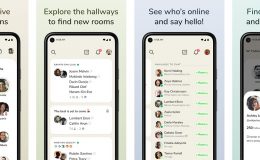
Ben nu bezig met de facebook page. Bedankt voor deze tips.
Bedankt voor alle tips!
Had alleen nog een vraagje:
Hoe voorkom ik dat alles waar ik op reageer automatisch bij al mijn vrienden terechtkomt?
Ze mogen het wel zien als ze zelf naar mijn profiel gaan maar waarom krijgen zij van iedere reactie van mij ook een melding…